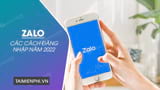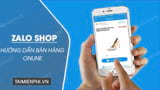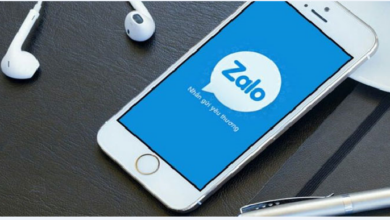Cách tắt thông báo tin nhắn Zalo trên máy tính. Chiếc laptop của bạn đã cũ và mỗi lần có tin nhắn từ Zalo thì nó lại giở chứng giật lag các kiểu. Đây chính là hướng dẫn Cách tắt thông báo tin nhắn Zalo trên máy tính giúp bạn khắc phục được thứ khó chịu trên.

Bạn đang xem bài: Cách tắt thông báo tin nhắn Zalo trên máy tính
Hướng dẫn cách tắt thống báo tin nhắn Zalo trên máy tính
CÁCH TẮT THÔNG BÁO TIN NHẮN ZALO TRÊN MÁY TÍNH
Bạn có thể tải Zalo về máy tính của mình theo đường dẫn sau:
Tải Zalo cho PC
Bạn có thể lựa chọn tắt thông báo cho toàn bộ hoặc có thể lựa chọn tắt thông báo tin nhắn của từng người đơn lẻ.
Cách 1: Tắt thông báo tin nhắn của từng người
Bước 1 :
Sau lúc đã tải Zalo về máy bạn đăng nhập account Zalo của mình đã đăng ký từ trước.
Bước 2:
Tại giao diện Zalo trên PC bạn chọn 1 đối tượng muốn tắt thông báo tin nhắn.
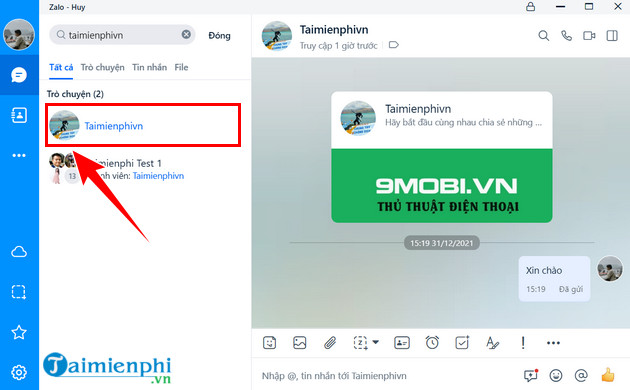
Bước 3:
Bạn chọn biểu tượng 3 dấu chấm cạnh tên người muốn tắt thông báo và chọn tiếp mục Tắt thông báo.
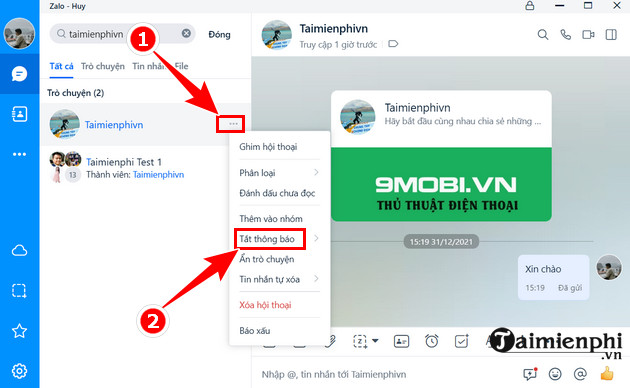
Bước 4: Lúc này bạn có thể chọn tắt thông báo trong 1 giờ, 4 giờ,… Hoặc tới khi bạn mở lại.
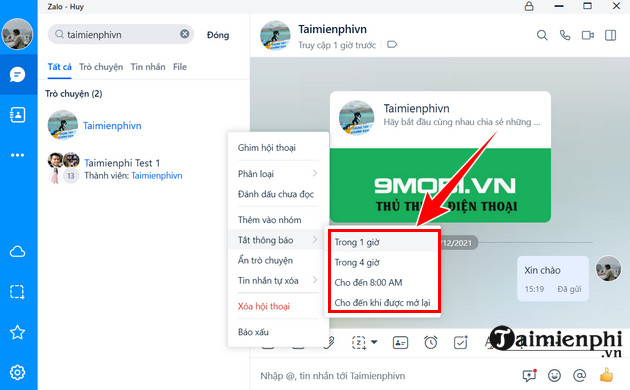
Bước 5:
Sau lúc tắt, trong hộp thoại chat sẽ hiện thông báo tắt thành công, bạn có thể mở lại bất cứ khi nào bằng cách click vào Mở lại
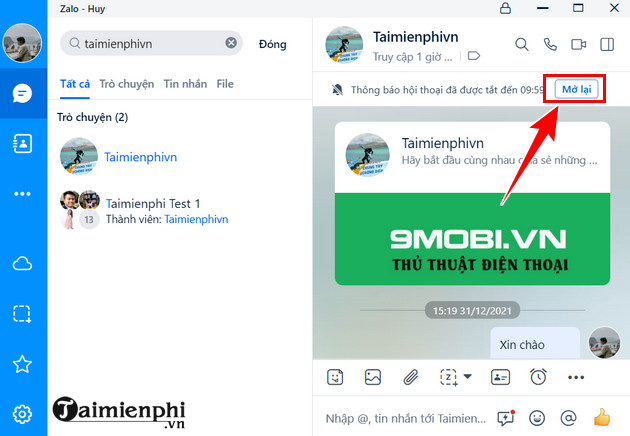
Đối với tin nhắn nhóm trên Zalo bạn cũng có thể làm tương tự các bước như trên.để tắt thông báo khi có tin nhắn mới đến.
Khi dùng Zalo PC, bạn sẽ gặp trong trường hợp nhận được thông báo ở dưới góc màn hình máy tính của mình, làm như thế nào để tắt thông báo này đi, hãy tham khảo bài viết dưới đây nhé.
Xem thêm: Cách tắt thông báo Zalo PC ở góc dưới màn hình
Cách 2: Tắt thông báo toàn bộ các tin nhắn tới
Bước 1:
Bạn mở Zalo ở trên máy tính của mình lên lựa chọn biểu tượng cài đặt.
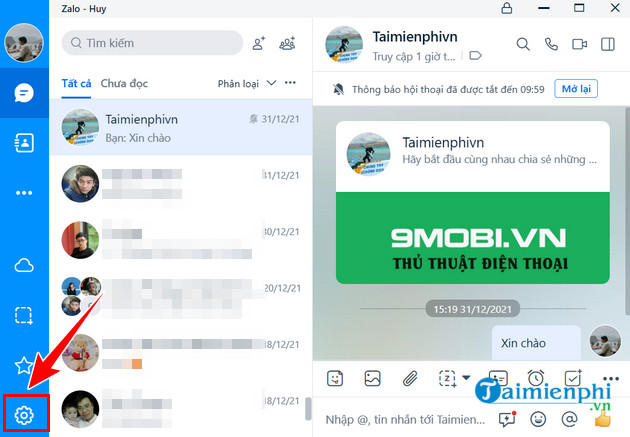
Bước 2:
Tại đây bạn chọn tiếp mục cài đặt.
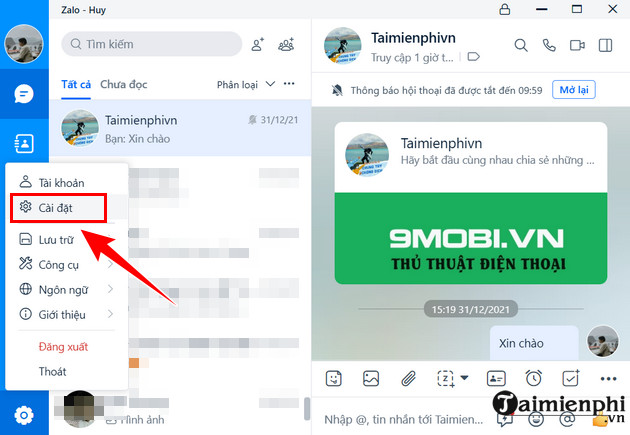
Bước 3:
Lựa chọn mục Thông báo và chọn tắt để tắt thông báo lúc có tin nhắn đến trên Zalo PC
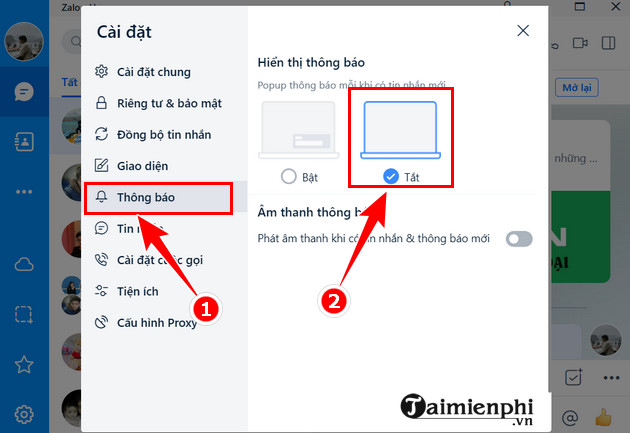
Trên đây là toàn bộ hướng dẫn Cách tắt thông báo tin nhắn Zalo trên máy tính. Hi vọng qua bài viết này bạn đã có thể hiểu rõ được cách tắt thông báo tin nhắn Zalo lúc không muốn bị làm phiền bởi tin nhắn tới của người khác nữa. Chúc bạn thành công!
Trang chủ: tmdl.edu.vn
Danh mục bài: Thủ thuật Zalo